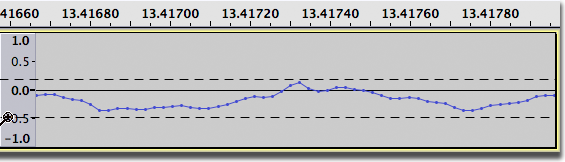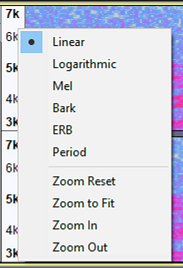उभे झूमिंग
- उभे झूमिंग दृश्या प्रकाराकडे दुर्लक्ष करून ध्वनि गीतपट्टा मध्ये कार्य करते - आणि टीप गीतपट्ट्यावर कार्य करते .
- उभे झूमिंग नावपट्टी गीतपट्टा किंवा वेळ गीतपट्टासाठी उपलब्ध नाही.
| उभे झूमिंगचा एक उपयुक्त पर्याय म्हणजे गीतपट्ट्याची उंची बदलून ट्रॅकचा आकार उभे मोठा करणे, ध्वनि ट्रॅक पृष्ठावर गीतपट्टाडिस्प्ले बदलणे पहा. |
सामग्री
- उभे झूमिंग
- उभी पट्टी संदर्भ यादीसह साधे अवस्था उभे झूम करणे
- उभी पट्टी भिंगांसह प्रगत अवस्था उभे झूम करणे
- स्पेक्ट्रोग्राम दृश्यात उभे झूम करणे
- टीप गीतपट्टामध्ये उभे झूम करणे
उभे झूमिंग
प्रसंगी उभ्या झूम करणे उपयुक्त ठरू शकते. साधन्स साधनपट्टी मधील कोणते साधन निवडले आहे याची पर्वा न करता तुम्ही नेहमी अनुलंब झूम करू शकता.
- पॉइंटर भिंगावर बदलला (केवळ प्रगत मोडमध्ये), तुम्ही उभे झूम करू शकता हे सूचित करते.
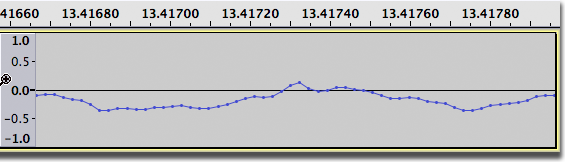
- उभे झूम करण्यासाठी क्लिक केल्यानंतर, उभा तपशील वर्धित केला जातो
- :
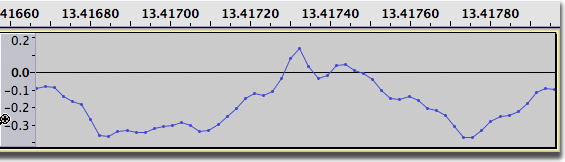

उभे पट्टी वेव्हफॉर्मच्या डावीकडील (अनुलंब शासक) उभ्या झूम पातळी नियंत्रित करण्यासाठी वापरला जाऊ शकतो. उभे पट्टीमध्ये उजवे-क्लिक केल्यास ड्रॉपडाउन संदर्भ यादी सक्षम होईल: - झूम रीसेट - तरंगसामान्य झूम स्तरावर रीसेट करते
- झूम x 1/2 - अर्ध्या सामान्य झूम स्तरावर अनुलंब झूम कमी करते
- झूम x 2 - सामान्य झूम पातळीच्या दुप्पट ते अनुलंब झूम वाढवते
- हाफ वेव्ह - वेव्हफॉर्मचा फक्त वरचा अर्धा भाग दाखवतो, अनेक ट्रॅकसह काम करताना उपयुक्त ठरू शकतो
- झूम इन - यादीसाठी उभ्या पट्टीमध्ये तुम्ही जिथे क्लिक करता त्यावर केंद्रस्थानी, अनुलंब झूम वाढवा. ते वारंवार वापरले जाऊ शकते.
- झूम आउट - आपण यादीसाठी उभ्या पट्टीमध्ये जिथे क्लिक करता त्यावर केंद्रित, अनुलंब झूम आउट करा. ते वारंवार वापरले जाऊ शकते.

- Shift धरून ठेवा आणि त्याच झूम स्तरावर वर आणि खाली स्क्रोल करण्यासाठी माउस व्हील फिरवा, समान दृश्यमान श्रेणी किंवा वारंवारता वापरून.
- Ctrl (Mac वर⌘) धरून ठेवा आणि माउस पॉइंटरच्या स्थानावर झूम इन किंवा आउट करण्यासाठी माउस व्हील फिरवा.
- तरंग(dB) दृश्य केवळ दृश्य मध्ये - Ctrl (⌘ Mac वर) आणि Shiftधरून ठेवा आणि गीतपट्टाप्राधान्यांमध्ये "Meter dB श्रेणी" वर सेट केलेली मर्यादा विचारात न घेता, समान झूम स्तरावर पट्टीची खालची dB मर्यादा बदलण्यासाठी माऊस व्हीलला फिरवा. सकारात्मक आणि नकारात्मक नमुन्यांमधील क्षैतिज मध्यरेषा दृश्यमान असल्यासच हे प्रभावी होते, त्यामुळे मध्यरेषेचा समावेश नसलेल्या उभ्या श्रेणीच्या एका भागावर तुम्ही झूम इन केले असल्यास याचा कोणताही परिणाम होणार नाही.
उभे पट्टी मॅग्निफायर्ससह प्रगत मोड उभे झूमिंग
तुम्ही आज्ञासह उभे झूमिंगसाठी प्रगत मोड चालू करू शकता. वैकल्पिकरित्या तुम्ही आणि प्रगत अनुलंब झूमिंग निवडून हे सेट करू शकता. हे तुम्हाला झूमिंग नियंत्रित करण्यासाठी वर्टिकल पट्टी मध्ये लेफ्ट-क्लिक जेश्चर वापरण्यास सक्षम करेल (हे वरीलप्रमाणे साध्या मोड आदेशांव्यतिरिक्त आहे).

प्रगत मोड सक्रिय केल्यावर, जेव्हा माऊस पॉइंटर पट्टीपेक्षा जास्त असतो तेव्हा ते मॅग्निफाय आयकॉनमध्ये बदलते.  .
.
- झूम इन करण्यासाठी कोणत्याही तरंगकिंवा स्पेक्ट्रोग्राम व्ह्यूसाठी उभे पट्टीमध्ये लेफ्ट-क्लिक करा. पट्टीवर प्रदर्शित केलेली श्रेणी तुम्ही क्लिक केलेल्या मूल्यावर केंद्रित असेल.
- लेफ्ट-क्लिक करा आणि प्रदेश वर किंवा खाली ड्रॅग करा नंतर त्या प्रदेशात झूम करण्यासाठी सोडा. तुम्ही चुकून ड्रॅग सुरू केल्यास झूम ऑपरेशन रद्द करण्यासाठी Esc दाबू शकता.
- शिफ्ट धरून ठेवा आणि हळूहळू झूम कमी करण्यासाठी डावे-क्लिक करा. जेव्हा Shift की दाबून ठेवली जाते तेव्हा मॅग्निफाय आयकॉनवरील प्लसचे चिन्ह वजा मॅग्निफाय आयकॉनमध्ये बदलते.
 .
. - शिफ्ट धरून ठेवा आणि तरंगसामान्य झूम स्तरावर रीसेट करण्यासाठी उजवे-क्लिक करा.
या पद्धतींचा वापर करून तुम्ही रेखीय तरंगपट्टीवर (किंवा तरंग(dB) दृश्यात असताना +6 dB पर्यंत) 1.0 ते -1.0 ते 2.0 ते -2.0 या श्रेणीतील अंतिम टप्प्यात झूम कमी करू शकता. हे तुम्हाला 32-बिट फ्लोट सॅम्पल फॉरमॅट मध्ये 0 dB क्लिपिंग लेव्हलपेक्षा जास्त असलेले कोणतेही नमुने पाहण्याची परवानगी देते.
- वर्टिकल पट्टीमध्ये उजवे-क्लिक केल्यास वरीलप्रमाणे ड्रॉपडाउन संदर्भ यादी येईल.
प्रगत मोडमध्ये वर्टिकल पट्टीमध्ये क्लिक आणि ड्रॅगचे उदाहरण:एकदा क्लिक करा आणि माउस बटण दाबून ठेवा, नंतर अनुलंब प्रदेश निवडण्यासाठी ड्रॅग करा:
जेव्हा तुम्ही माउस बटण सोडता, तेव्हा तुम्ही निवडलेली श्रेणी झूम वाढवली जाईल जेणेकरून गीतपट्ट्याच्या उंचीमध्ये अनुलंब बसता येईल:
स्पेक्ट्रोग्राम दृश्यात अनुलंब झूमिंग
उभे झूमिंग हे स्पेक्ट्रोग्राम व्ह्यूमध्ये सारखेच चालते, जेथे मध्ये प्रगत अनुलंब झूमिंग सक्षम केलेले असताना तुम्ही संदर्भ यादी आणि भिंग वापरू शकता.
लक्षात ठेवा की स्पेक्ट्रोग्राम दृश्यात असताना वर्टिकल पट्टी संदर्भ यादीमध्ये भिन्न यादी आयटम असतात.
- ओळीच्या खाली उभ्या झूम आदेश आहेत (हे तरंगदृश्यातील उभ्या झूम आदेशांपेक्षा वेगळे आहेत):
- झूम रीसेट: अनुलंब झूम पातळी पूर्वनियोजितवर रीसेट करते
- फिट करण्यासाठी झूम करा: उपलब्ध जागेवर स्पेक्ट्रोग्रामला अनुलंबपणे बसवते
- झूम इन करा: तुम्ही यादीसाठी उभ्या पट्टीमध्ये जिथे क्लिक करता त्यावर मध्यभागी, अनुलंब झूम वाढवा. ते वारंवार वापरले जाऊ शकते
- झूम आउट करा: यादीसाठी उभ्या पट्टीमध्ये तुम्ही जिथे क्लिक करता त्यावर केंद्रित, अनुलंब झूम आउट करा. ते वारंवार वापरले जाऊ शकते
ओळीच्या वर स्पेक्ट्रोग्राम दृश्य प्रकार बदलण्यासाठी आदेश आहेत (हे झूम आदेश नाहीत).
- Shift धरून ठेवा आणि त्याच झूम स्तरावर वर आणि खाली स्क्रोल करण्यासाठी माउस व्हील फिरवा.
- Ctrl (⌘ Mac वर) धरून ठेवा आणि माउस पॉइंटरच्या स्थानावर झूम इन किंवा आउट करण्यासाठी माउस व्हील फिरवा.
टीप ट्रॅकमध्ये अनुलंब झूमिंग
नोट ट्रॅकसाठी वर्टिकल पट्टी पियानोच्या कींप्रमाणे टिप पिच दाखवते, सर्वात कमी ते सर्वात जास्त शक्य MIDI नोट्स (C -1 ते G 9) पर्यंत. प्रत्येक octave C वर लेबल केलेले आहे (आणि वरील टिपा त्या सप्तकात आहेत).
सोपे

नोट गीतपट्ट्याच्या उभे पट्टीमध्ये वर्टिकल पट्टीमध्ये उजवे क्लिक करून एक संदर्भ यादी देखील असतो: - झूम रीसेट करा - ट्रॅकमधील तळ आणि वरच्या टिपा दर्शविण्यासाठी झूम आउट करा (सुरुवातीला आयात केल्यावर सारखेच).
- मॅक्स झूम - नोट्सची संपूर्ण श्रेणी (C -1 ते G 9 पर्यंत) दर्शविण्यासाठी एका चरणात झूम कमी करा.
- झूम इन - यादीसाठी उभ्या पट्टीमध्ये तुम्ही जिथे क्लिक करता त्यावर केंद्रस्थानी, अनुलंब झूम वाढवा. ते वारंवार वापरले जाऊ शकते.
- झूम आउट - आपण यादीसाठी उभ्या पट्टीमध्ये जिथे क्लिक करता त्यावर केंद्रित, अनुलंब झूम आउट करा. ते वारंवार वापरले जाऊ शकते.
- ऑक्टेव्ह वर - झूम पातळी न बदलता एक ऑक्टेव्ह वर स्क्रोल करते.
- ऑक्टेव्ह खाली - झूम पातळी न बदलता, एक ऑक्टेव्ह खाली स्क्रोल करते.
प्रगत
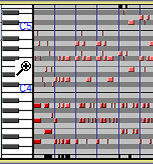
प्रगत मोड सक्रिय केल्यावर, जेव्हा माऊस पॉइंटर पट्टीपेक्षा जास्त असतो तेव्हा ते मॅग्निफाय आयकॉनमध्ये बदलते.  .
.
- झूम इन करण्यासाठी उभे पट्टीमध्ये लेफ्ट-क्लिक करा. पट्टीवर प्रदर्शित केलेली श्रेणी तुम्ही क्लिक केलेल्या मूल्यावर केंद्रित केली जाईल. लेफ्ट-क्लिक करा आणि प्रदेश वर किंवा खाली ड्रॅग करा नंतर त्या प्रदेशात झूम करण्यासाठी सोडा. तुम्ही चुकून ड्रॅग सुरू केल्यास झूम ऑपरेशन रद्द करण्यासाठी Esc दाबू शकता.
- शिफ्ट धरून ठेवा आणि हळूहळू झूम कमी करण्यासाठी डावे-क्लिक करा. जेव्हा शिफ्ट की दाबून ठेवली जाते तेव्हा मॅग्निफाय आयकॉनवरील प्लसचे चिन्ह वजा चिन्हात बदलते.
- Shift धरून ठेवा आणि समान दृश्यमान श्रेणी वापरून, समान झूम स्तरावर वर आणि खाली स्क्रोल करण्यासाठी माउस व्हील फिरवा.
- Ctrl धरून ठेवा आणि माउस पॉइंटरच्या स्थानावर झूम इन किंवा आउट करण्यासाठी माउस व्हील फिरवा.
- शिफ्ट आणि सर्व टिपा दर्शविण्यासाठी झूम आउट करण्यासाठी उजवे-क्लिक करा. शिफ्ट धरून ठेवा आणि नोट्सची संपूर्ण श्रेणी (C -1 ते G 9 पर्यंत) दर्शविण्यासाठी एका चरणात झूम कमी करण्यासाठी उजवे-क्लिक करा.
दोन्ही प्रतिमांमधील रंगीत नोट्सच्या वर आणि खाली असलेल्या छोट्या काळ्या खुणा काळजीपूर्वक पहा. हे सूचित करतात की नोट ट्रॅकमध्ये त्यांच्या वर आणि खाली अतिरिक्त नोट्स आहेत. उभे झूमिंग वापरून आणखी नोट्स दृश्यमान करता येतील.